Le 24/11/2023
Même si par défaut SOLIDWORKS Visualize est fourni avec une bibliothèque plutôt conséquente, son classement reste générique et il n’est pas forcément adapté à votre utilisation. De plus, même s’il est conseillé de créer une nouvelle apparence en utilisant celles déjà présentes dans le logiciel, ces modifications seront répétitives et lassantes si vous devez les refaire jour après jour.
OBJECTIF
Nous souhaitons créer un dossier pour y stocker les nuances RAL et enregistrer notre première apparence.
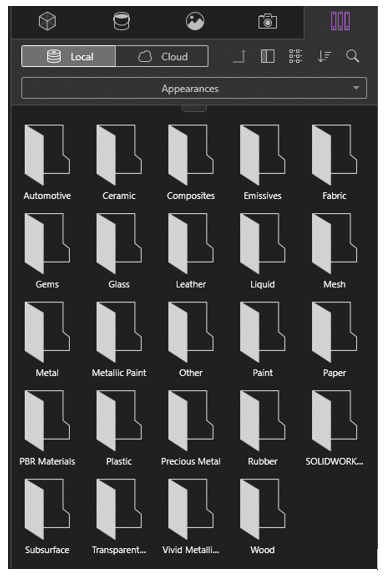
MARCHE A SUIVRE
Tout d’abord rendez-vous par l’intermédiaire de l’explorateur Windows dans le dossier contenant votre contenu la bibliothèque d’apparence de Visualize) (par défaut : C:\Users\votre nom d’utilisateur\Documents\SOLIDWORKS Visualize Content\Apparences)
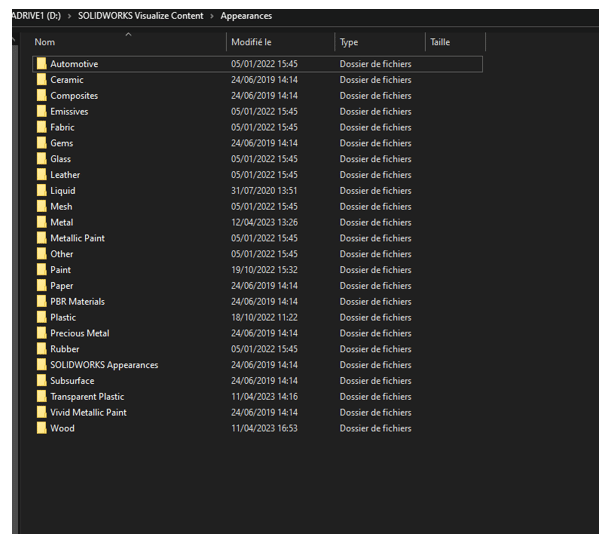
Créez un dossier en effectuant un Clic-droit et nommez-le avec le nom souhaité (dans notre exemple Nuancier Ral)
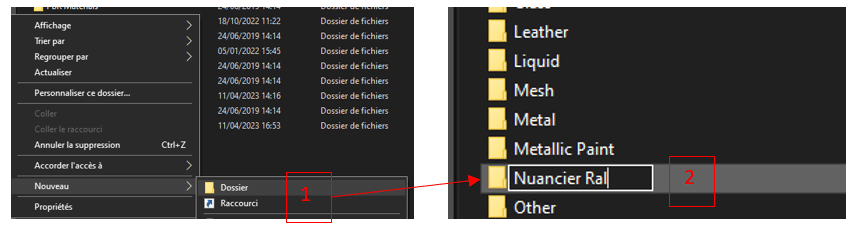
Si Visualize était ouvert au moment de la création du dossier, vous devriez immédiatement voir le dossier dans votre bibliothèque, cependant celui-ci est encore vide
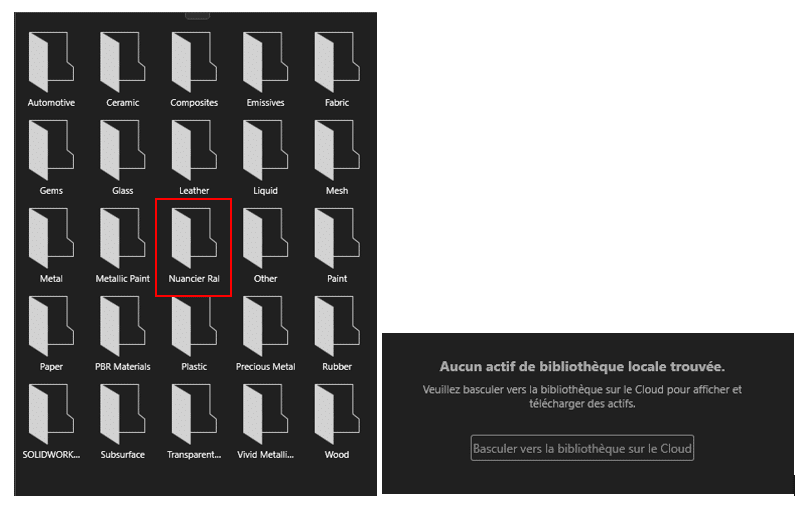
Appliquez une peinture standard à un modèle pour avoir une base de travail
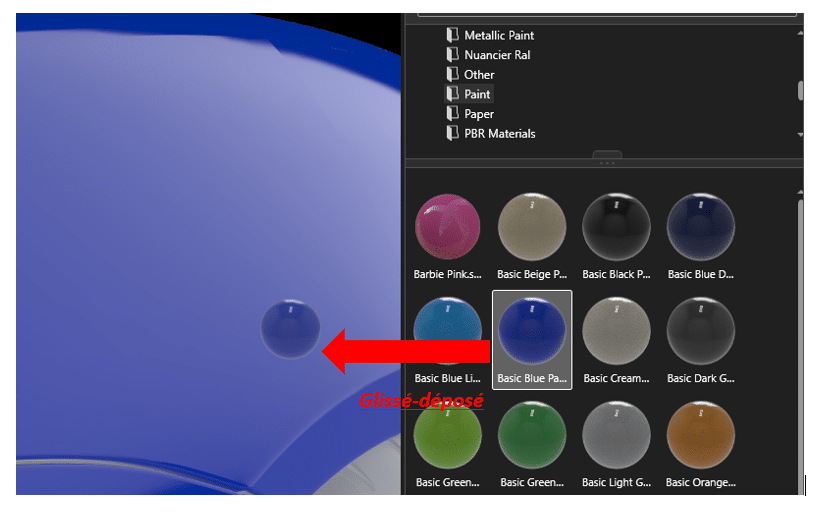
Réglez la peinture pour obtenir le réglage représentant le Ral souhaité (ici un Ral 2004)
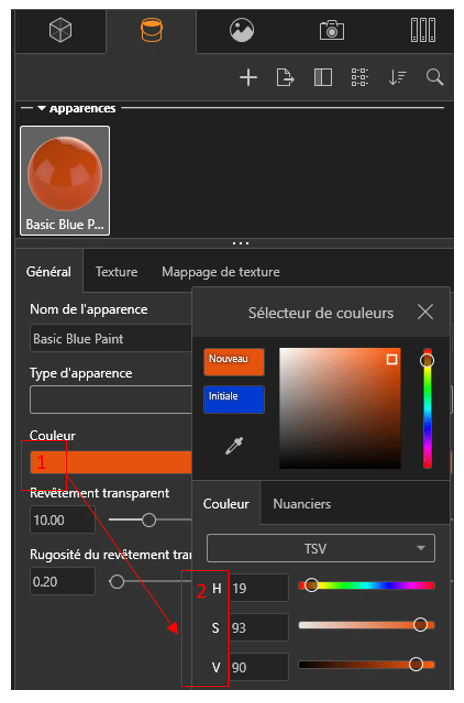
Renommez la teinte dans la case Nom de l’apparence
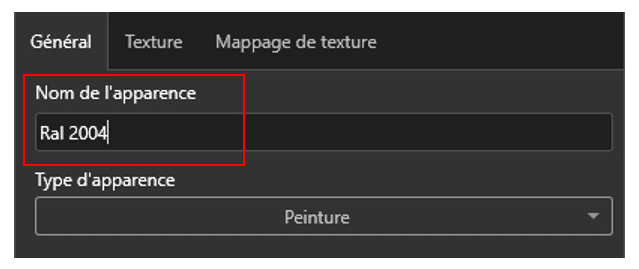
Sauvegardez votre apparence en sélectionnant le bouton Exporter puis Enregistrer l’apparence
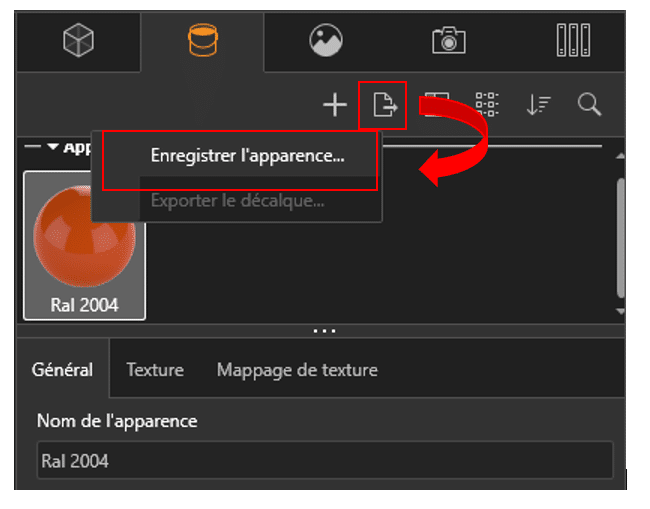
Entrez dans le dossier Nuancier Ral, sélectionnez Enregistrer
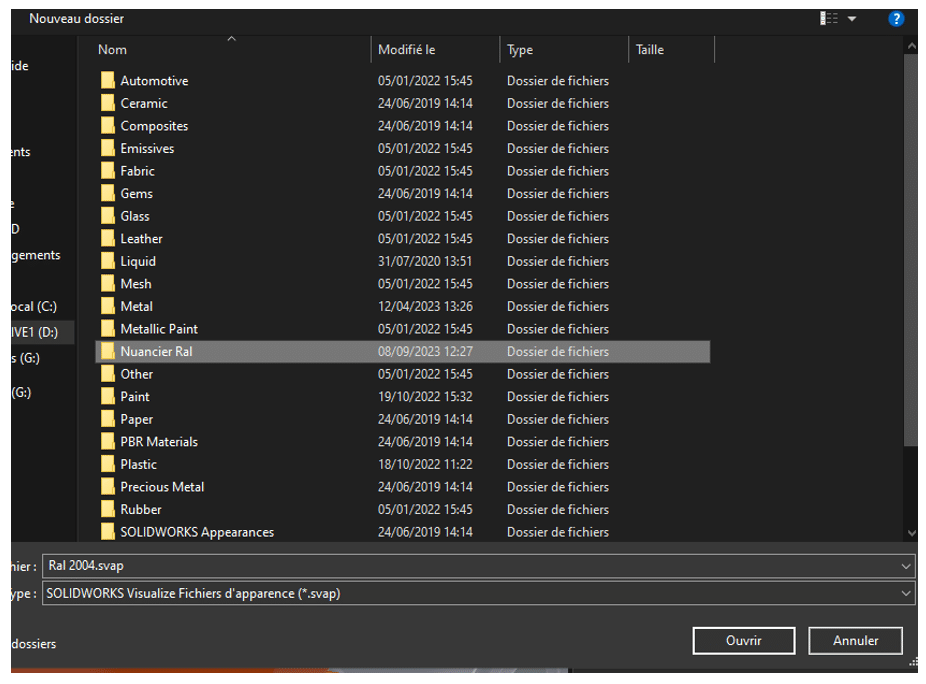
Vous pouvez maintenant constater que l’apparence est disponible dans la Bibliothèque
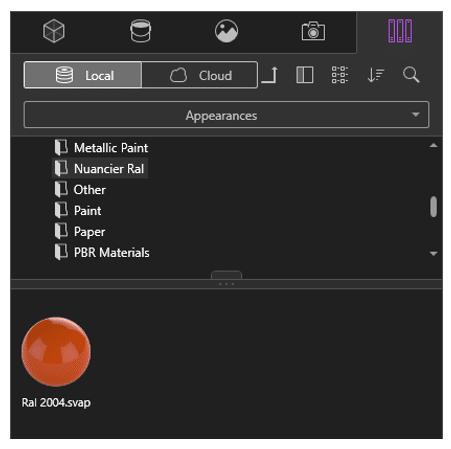
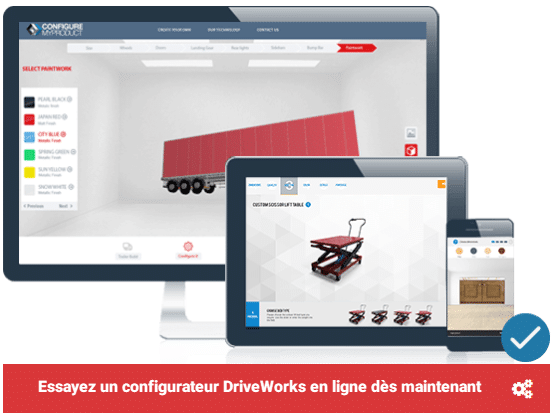
7 étapes pour activer l’automatisation de conception SOLIDWORKS
Certifié Gold Product pour SOLIDWORKS, DriveWorksXpress est l'outil d'automatisation de la conception qui permet de gagner du temps, il est disponible avec chaque licence de SOLIDWORKS.

Angle de déformation SOLIDWORKS Simulation
Lors d'une étude de Simulation, il peut être intéressant de connaitre le déplacement angulaire d’un nœud, ou l’angle de déformation SOLIDWORKS Simulation.

Installer SOLIDWORKS
Confier l'installation de SOLIDWORKS pour gagner un temps précieux
Gagnez du temps en vous déchargeant de l'installation de SOLIDWORKS, du paramétrage et de la récupération de l'existant.

Consulting CAO SOLIDWORKS
Appliquer les bonnes pratiques SOLIDWORKS
Déployez SOLIDWORKS au maximum de ses capacités pour l’adapter à vos besoins.

SOLIDWORKS CAO 3D
Optimiser ses conceptions avec une solution intuitive
Bénéficiez d'une solution de conception et de fabrication intuitive, puissante et novatrice pour transformer vos idées en produits innovants.

Inscrivez-vous à nos Newsletters
En savoir plus sur